
大地来解析Windows7系统的防火墙配置
时间:2022-11-04 16:27:58
Windows XP集成的防火墙常被视为鸡肋,但现在的WIN7防火墙强悍的功能也有了点“专业”的味道。今天教和大家一起来看看该如何使用WIN7防火墙。
与Vista相同的是,可以通过访问控制面板程序对Windows 7 firewall进行基础配置。与Vista不同的是,你还可以通过访问控制面板的方式对其进行高级配置(包括对出站连接过滤器的配置),而不是一定要创 建空白MMC并加入嵌入式管理单元来实现。只是点击一下左侧面板里的高级配置选项。
Vista 防火墙允许你去选择是在公共网格上还是在专用网络中,而在Windows 7中你有三个选择--公用网络、家庭网络、办公网络。后两个选项是专用网络的细化。
如果你选择了“家庭网络”选项,你将可以建立一个“家庭组”。在这种环境中,“网路发现”会自动启动,你将可以看到网络中其它的计算机和设备,同时他 们也将可以看到你的计算机。隶属于“家庭组”的计算机能够共享图片、音乐、视频、文档库以及如打印机这样的硬件设备。如果有你不想共享的文件夹在文档库 中,你还可以排除它们。
如果你选择的是“工作网络”,“网路发现”同样会自动启动,但是你将不能创建或是加入“家庭组”。如果你的计算机加入了Windows域(通过控制面 板--系统和安全--系统--高级系统配置--计算机名 选项卡)并通过DC验证,那么防火墙将自动识别网络类型为域环境网络。
而“公用网络”类型是当你在机场、宾馆、咖啡馆或使用移动宽带网络联通公共wi-fi网络时的适当选择,“网路发现”将默认关闭,这样其它网络中的计 算机就不会发现你的共享而你也将不能创建或加入“家庭组”。
在全部的网络模式中,Windows 7 firewall都将在默认情况下拦截任何发送到不属于白名单中应用程序的连接。Windows 7允许你对不同网络类型分别配置。
多重作用防火墙策略
在Vista中,尽管你有公用网络和私用网络两个配置文件,但是只会有一个在指定的时间内起作用。所以如果你的计算机发生要同时连接两个不同网络的情 况,那你就要倒霉啦。最严格的那条配置文件会被用户到所有的连接上,这意味着你可能无法在本地(私用)网络中做你想做的事,因为你是在公用网络在规则下操 作。而在Windows 7 (和 Server 2008 R2)中,不同网络适配器上可以使用不同的配置文件。也就是说专用网络之间的网络连接受专用网络规则支配,而与公用网络之间的流量则应用公用网络规则。
起作用的是那些不显眼的小事
在很多事例中,更好的可用性往往取决于小的改变,MS听取了用户的意见并将一些“不显眼而又起作用小东西”加入了Windows 7 firewall之中。比如,在Vista中当你创建防火墙规则时,必须分别列出各个IP地址和端口。而现在你只需要指定一个范围,这样一来用在执行一般 管理任务上的时间就被大大缩短了。
你还可以在防火墙控制台中创建连接安全规则(Connection Security Rules)来指定哪些端口或协议有使用IPsec的需求,而不必再使用netsh命令,对于那些喜欢GUI的人,这是一个更方便的改进。
连接安全规则(Connection Security Rules)还支持动态加密。意思是如果服务器收到一个客启端发出的未加密(但是通过了验证)的信息,安全关联会通过已议定的“运行中”来要求加密,以建 立更安全的通讯。
在“高级设置”中对配置文件进行配置
使用“高级设置”控制面板,你可以对每一个网络类型的配置文件进行设置.
对配置文件,你可以进行如下设置:
* 开启/关闭防火墙
* (拦截、拦截全部连接或是允许)入站连接
* (允许或拦截)出部连接
* (在有程序被拦截后是否通知你)通知显示
* 允许单播对多播或广播响应
* 除组策略防火墙规则以外允许本地管理员创建并应用本地防火墙规则
关于用netsh.exe配置系统防火墙
(1).查看、开启或禁用系统防火墙
打开命令提示符输入输入命令“netsh firewallshow state”然后回车可查看防火墙的状态,从显示结果中可看到防火墙各功能模块的禁用及启用情况。命令“netsh firewall set opmode disable”用来禁用系统防火墙,相反命令“netsh firewall set opmode enable”可启用防火墙。
(2).允许文件和打印共享
文件和打印共享在局域网中常用的,如果要允许客户端访问本机的共享文件或者打印机,可分别输入并执行如下命令:
netsh firewall add portopening UDP 137 Netbios-ns
(允许客户端访问服务器UDP协议的137端口)
Windows XP集成的防火墙常被视为鸡肋,但现在的WIN7防火墙强悍的功能也有了点“专业”的味道。今天教和大家一起来看看该如何使用WIN7防火墙。
与Vista相同的是,可以通过访问控制面板程序对Windows 7 firewall进行基础配置。与Vista不同的是,你还可以通过访问控制面板的方式对其进行高级配置(包括对出站连接过滤器的配置),而不是一定要创 建空白MMC并加入嵌入式管理单元来实现。只是点击一下左侧面板里的高级配置选项。
Vista 防火墙允许你去选择是在公共网格上还是在专用网络中,而在Windows 7中你有三个选择--公用网络、家庭网络、办公网络。后两个选项是专用网络的细化。
如果你选择了“家庭网络”选项,你将可以建立一个“家庭组”。在这种环境中,“网路发现”会自动启动,你将可以看到网络中其它的计算机和设备,同时他 们也将可以看到你的计算机。隶属于“家庭组”的计算机能够共享图片、音乐、视频、文档库以及如打印机这样的硬件设备。如果有你不想共享的文件夹在文档库 中,你还可以排除它们。
如果你选择的是“工作网络”,“网路发现”同样会自动启动,但是你将不能创建或是加入“家庭组”。如果你的计算机加入了Windows域(通过控制面 板--系统和安全--系统--高级系统配置--计算机名 选项卡)并通过DC验证,那么防火墙将自动识别网络类型为域环境网络。
而“公用网络”类型是当你在机场、宾馆、咖啡馆或使用移动宽带网络联通公共wi-fi网络时的适当选择,“网路发现”将默认关闭,这样其它网络中的计 算机就不会发现你的共享而你也将不能创建或加入“家庭组”。
在全部的网络模式中,Windows 7 firewall都将在默认情况下拦截任何发送到不属于白名单中应用程序的连接。Windows 7允许你对不同网络类型分别配置。
多重作用防火墙策略
在Vista中,尽管你有公用网络和私用网络两个配置文件,但是只会有一个在指定的时间内起作用。所以如果你的计算机发生要同时连接两个不同网络的情 况,那你就要倒霉啦。最严格的那条配置文件会被用户到所有的连接上,这意味着你可能无法在本地(私用)网络中做你想做的事,因为你是在公用网络在规则下操 作。而在Windows 7 (和 Server 2008 R2)中,不同网络适配器上可以使用不同的配置文件。也就是说专用网络之间的网络连接受专用网络规则支配,而与公用网络之间的流量则应用公用网络规则。
起作用的是那些不显眼的小事
在很多事例中,更好的可用性往往取决于小的改变,MS听取了用户的意见并将一些“不显眼而又起作用小东西”加入了Windows 7 firewall之中。比如,在Vista中当你创建防火墙规则时,必须分别列出各个IP地址和端口。而现在你只需要指定一个范围,这样一来用在执行一般 管理任务上的时间就被大大缩短了。
你还可以在防火墙控制台中创建连接安全规则(Connection Security Rules)来指定哪些端口或协议有使用IPsec的需求,而不必再使用netsh命令,对于那些喜欢GUI的人,这是一个更方便的改进。
连接安全规则(Connection Security Rules)还支持动态加密。意思是如果服务器收到一个客启端发出的未加密(但是通过了验证)的信息,安全关联会通过已议定的“运行中”来要求加密,以建 立更安全的通讯。
在“高级设置”中对配置文件进行配置
使用“高级设置”控制面板,你可以对每一个网络类型的配置文件进行设置.
对配置文件,你可以进行如下设置:
* 开启/关闭防火墙
* (拦截、拦截全部连接或是允许)入站连接
* (允许或拦截)出部连接
* (在有程序被拦截后是否通知你)通知显示
* 允许单播对多播或广播响应
* 除组策略防火墙规则以外允许本地管理员创建并应用本地防火墙规则
关于用netsh.exe配置系统防火墙
(1).查看、开启或禁用系统防火墙
打开命令提示符输入输入命令“netsh firewallshow state”然后回车可查看防火墙的状态,从显示结果中可看到防火墙各功能模块的禁用及启用情况。命令“netsh firewall set opmode disable”用来禁用系统防火墙,相反命令“netsh firewall set opmode enable”可启用防火墙。
(2).允许文件和打印共享
文件和打印共享在局域网中常用的,如果要允许客户端访问本机的共享文件或者打印机,可分别输入并执行如下命令:
netsh firewall add portopening UDP 137 Netbios-ns
(允许客户端访问服务器UDP协议的137端口)
netsh firewall add portopening UDP 138 Netbios-dgm
(允许访问UDP协议的138端口)
netsh firewall add portopening TCP 139 Netbios-ssn
(允许访问TCP协议的139端口)
netsh firewall add portopening TCP 445 Netbios-ds
(允许访问TCP协议的445端口)
命令执行完毕后,文件及打印共享所须的端口都被防火墙放行了。
(3).允许ICMP回显
默认情况下,Windows 7出于安全考虑是不允许外部主机对其进行Ping测试的。但在一个安全的局域网环境中,Ping测试又是管理员进行网络测试所必须的,如何允许 Windows 7的ping测试回显呢?
当然,通过系统防火墙控制台可在“入站规则”中将“文件和打印共享(回显请求– ICMPv4-In)”规则设置为允许即可(如果网络使用了 IPv6,则同时要允许 ICMPv6-In 的规则。)。不过,我们在命令行下通过netsh命令可快速实现。执行命令“netsh firewall set icmpsetting 8”可开启ICMP回显,反之执行“netsh firewall set icmpsetting 8 disable”可关闭回显。
mac双系统安装流程 在当前的科技发展环境下,很多人会选择在mac电脑上安装双系统。比如在mac上安装windows10系统,这样可以在一台电脑上同时享受mac OS和windows的优势。 准备工作 首先,你需要准备一个空余的磁盘空间用来安装windows系统。可以使用mac自带的Boot Camp

很多小伙伴都想了解关于苹果笔记本重装系统怎么恢复照片,为了更好的帮助大家了解重装mac系统,今天小编将分享一个关于重装mac系统,希望能帮助到大家 苹果笔记本系统坏了怎么办?苹果

人族—逃亡的王子,上手难度:★★★种族特点:团队配合强。不死族—不死的复仇者,上手难度:★★★★★种族特点:擅长夜间作战。精灵族—异世界转生,上手难度:★★★★种族特点:回复力强。恶魔族—魔王的继承者,上手难度:★★种族特点:单体作战强。

华为音乐系统自带皮肤一定都不好看,想要个性化皮肤的小伙伴们知道如何换皮肤吗?下面,我们将为大家提供华为音乐自定义皮肤教程,希望你们会喜欢。
在现代工程设计领域中, UG10 (Unigraphics NX 10)作为一款强大的三维计算机辅助设计(CAD)软件,广泛应用于产品设计、工程分析、制造工艺等多个领域。对于许多工程师和设计师而言,安装和运行 UG10 是其日常工作的重要一环。本文将详细介绍如何在 Windows 10 上成

锁云+青惑+清瑶+鸣鼓:这一套主要是输出向的灵器,主要难过过增加其攻击力和暴击力提高她的输出能力,鸣鼓则可以增加收割能力。锁云+青惑+清瑶+雷师:替换一个雷师可以更加稳定的增加烛光的输出能力。

绿毒复古是贪玩推出的一款全新复古传奇游戏,要知道贪玩制作的传奇,那都是内容上层,玩法优质的。全地图免费闯荡,烈火赤月随意刷图,战士地钉,法师雷电,道士带狗一个比一个凶

好运宝卡友app是一款专门为好运宝平台的司机朋友打造的在线交流服务平台,好运宝卡友app可以将货源信息和司机快速的进行匹配,好运宝卡友app帮助司机高效率的完成送货任务。 软件介

西檬之家app,多元化的社交平台。用户可以通过附近的人查看最新好友,一键发起聊天,支持电话沟通,还可以通过个人信息了解更多爱好,来西檬之家,找好朋友。

消防资源网app下载-消防资源网APP是针对消防领域打造的综合信息服务平台,在消防资源网APP这里你可以看行业资讯,查询消防规范政策,学习相关知识,使用手机题库等等。,您可以免费下载安卓手机消防资源网。
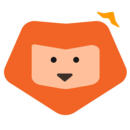
狮之说学生端App,是一款专为学生们打造的上课辅助小助手,在这里能够查看我的班级,更多课程,帮助您做好课前和课后的学习任务,老师布置的作业在这里就能查收,还有超多学习内容哦!










